Annonse
Hvis du lar skjermen være aktiv mens datamaskinen er inaktiv, sløser du med energien. Enten du vil spare penger eller bare få litt mer ut av den bærbare batteriets levetid De 6 beste verktøyene for å analysere laptopbatterihelseVær oppmerksom på batteriet til den bærbare datamaskinen? Her er de beste verktøyene for å holde deg oppdatert på den bærbare batteriets levetid og helse. Les mer , har du mange alternativer å velge mellom. Vi berører manuelle så vel som automatiske løsninger for å løse sløsing med strøm.
Slå av skjermen manuelt
Den enkleste måten å spare energi er ved å slå av skjermen manuelt når den ikke er i bruk. For stasjonære brukere kan dette ikke være enklere, siden de fleste skjermer har en fysisk knapp som lar deg slå av skjermen separat til datamaskintårnet.

Den samme funksjonaliteten er imidlertid ikke like lett tilgjengelig på mange bærbare datamaskiner. Avhengig av merke og modell, kan det være en manuell skjermavstengningskommando tilskrevet en av dine funksjonstaster
. Den beste måten å finne ut om dette stemmer med den bærbare datamaskinen eller ikke, er å konsultere dokumentasjonen du har mottatt med det, eller for å utføre et websøk på enhetens produktnavn og uttrykket ‘funksjonstaster’.Hvis den bærbare datamaskinen ikke tilbyr den typen funksjonalitet, ikke bekymre deg - det er mange programvareløsninger for det problemet.
Juster datamaskinens strømplaninnstillinger
Bærbare datamaskiner har enda større grunn til å følge nøye med på strømforbruket på skjermen enn desktop-brukere; hvis skjermen din er forbruker batterilevetid unødvendig Fire maskinvareoppgraderinger som øker den bærbare batteriets levetid Les mer , kan det ikke være noen ekstra lading når du trenger PCen din mest. Heldigvis er det ikke veldig vanskelig å justere skjerminnstillingene og sikre at dette ikke skjer.
For å gjøre det, åpne opp Kontrollpanel og naviger til Maskinvare og lyd> Strømalternativer og velg deretter Endre planinnstillinger for hvilken kraftplan du har.
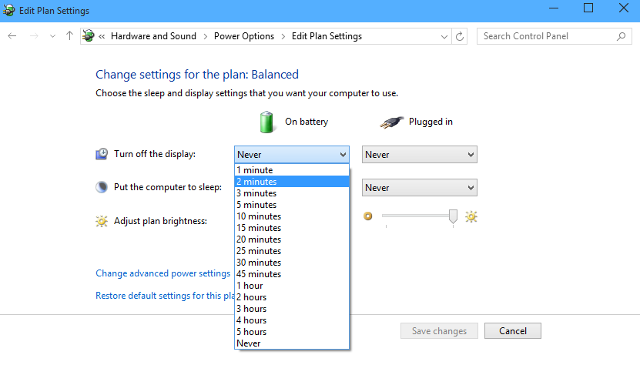
Her finner du to viktige innstillinger; når skal du slå av skjermen og nivået på skjermens lysstyrke. Begge skal tilpasses etter din egen smak, men kortere tid før skjermen slås av og lavere lysstyrke vil gi den største effekten når det gjelder å spare energi og batteri liv.
Du kan også velge å legg datamaskinen i dvale Windows 7 strømalternativer og hvilemodus forklartDa Windows 7 lanserte, var et av Microsofts salgsargument at det var designet for å hjelpe batteriet ditt til å vare lenger. En av hovedfunksjonene brukere faktisk vil legge merke til er at skjermen dimmes før ... Les mer etter en spesifisert tidsperiode, men husk at dette vil påvirke mer enn bare skjermen.
Deaktiver skjermspareren
Det er nok av nyttige applikasjoner for en skjermsparer De 10 kreative måtene å bruke en skjermsparer på Les mer , men det vil ikke gjøre mye for å hjelpe datamaskinen med å redusere energiforbruket. For å slå den av helt, høyreklikk bare på et tomt område på skrivebordet ditt og velg Tilpass. Klikk deretter Skjermsparer nederst til høyre i vinduet.
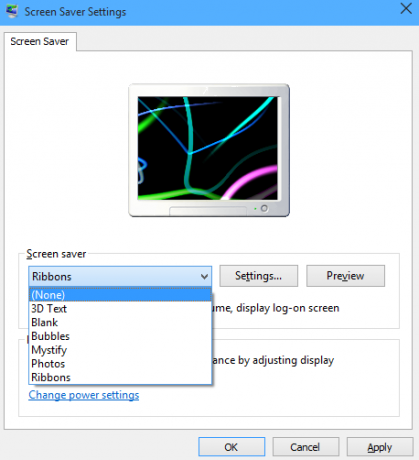
Fra dette vinduet, (Ingen) bør velges i rullegardinmenyen Skjermsparer. Følg deretter instruksjonene ovenfra for å slå av skjermen etter kort tid uten aktivitet - uten å forsikre deg om det skjermen slås av De raskeste måtene å slå av skjermen i WindowsSlå av skjermen når du ikke bruker den. Det vil spare energi og batterilevetid. Vi viser deg de mest praktiske måtene å slå av skjermen i Windows. Les mer , vil du ikke få noen fordel ved å slå av skjermspareren.
Lag en snarvei på skrivebordet
I stedet for en fysisk knapp på maskinen din, kan du lage en snarvei på skrivebordet som lar deg slå av skjermen med et raskt dobbeltklikk. Først må du laste ned et verktøy som heter NirCmd som lar deg utføre en rekke grunnleggende oppgaver uten behov for et visuelt grensesnitt.
Når du har lastet ned og trukket ut NirCmd, kan du gå til skrivebordet og opprette en Ny snarvei. Bla gjennom stedet du pakket ut NirCmd til, legg det i anførselstegn og legg til kommandoen cmdwait 1000 skjerm av som i skjermdumpen nedenfor.

Gi snarveien noe fornuftig som ‘Power Off Monitor’, og du er god til å gå. Du kan deretter høyreklikke på snarveien og få tilgang til Eiendommer for å tilpasse den enda mer. Å endre ikonet det bruker er en god måte å sikre at det skiller seg ut fra det andre innholdet på skrivebordet.
Imidlertid, hvis du vil gjøre ting veldig enkelt for deg selv, angi en snarvei Navigere i Windows med tastatursnarveier aleneDu kjenner kanskje til mange snarveier, men visste du at du kunne komme deg rundt Windows uten musen? Dette er hvordan. Les mer . Dette vil tillate deg å slå av skjermen når som helst ved bruk av en enkel tastekombinasjon - bare husk å bruke noe lett å huske, som ikke allerede er i bruk for en annen funksjon.
Last ned og installer ScreenOff
ScreenOff er en enkel måte å slå av skjermen eller skjermen fra hvilken som helst Windows-datamaskin. Når du har lastet ned og trukket ut miniscule 13KB-verktøyet, har du en snarvei som kan plasseres på skrivebordet. Hver gang du vil slå av skjermen, dobbeltklikker du på snarveien, så slås den av.
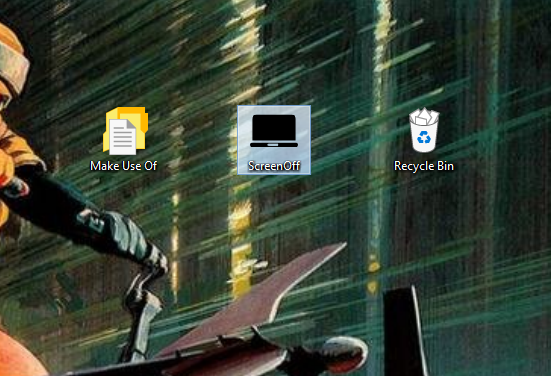
Fordelen med å bruke ScreenOff er at den er helt bærbar - den krever ikke installasjon, og den trenger ikke å laste ned noen .NET Framework-oppdateringer for å komme i gang. Dette betyr at du kan bruke den på en arbeidsdatamaskin som du ikke har administratorrettigheter til, eller til og med oppbevare den på en USB-stasjon, slik at du kan få tilgang til funksjonaliteten når du måtte trenge den.
Har du et stort programvare for å redusere strømforbruket på skjermen? Har du et tips til alle som ønsker å gjøre datamaskinen sin litt mer energieffektiv? Gi oss beskjed om det i kommentarfeltet nedenfor.
Engelsk forfatter for tiden basert i USA. Finn meg på Twitter via @radjonze.


